Предоставляя свои персональные данные, вы соглашаетесь на их обработку в соответствии с нашей Политикой конфиденциальности Movavi.
Как записать видео с «Ютуба»: лучшие программы для ПК и онлайн-приложения
Попробуйте Movavi Screen Recorder!
- Записывайте вебинары и онлайн-встречи
- Создавайте видеоинструкции для коллег
- Редактируйте результат прямо в программе
- Блог
- Как записать видео с YouTube?
23 мая 2023 г.
Как записать видео с YouTube или сделать захват «картинки» с экрана компьютера или ноутбука со звуком? Для этих целей созданы специальные программы и приложения. Они помогают решить широкий спектр задач: вести запись игр и видео с экрана или веб-камеры, создавать готовые презентации, монтировать обучающие и рекламные ролики.
Предлагаем вашему вниманию список лучших программ для записи видео с YouTube – платных и бесплатных. Рассказываем в статье об их технических особенностях, функциях, преимуществах и недостатках.
Лучшие БЕСПЛАТНЫЕ программы для записи ВИДЕО с экрана ПК без ограничений! Программы для скринкастов.
Программа
Платформа
Язык интерфейса
Пробная версия
Windows, Mac, Linux
Показать больше
ТОП стационарных программ для записи видео с YouTube
Чтобы всегда иметь под рукой надежный инструмент для записи видео с экрана, лучше всего скачать на компьютер стационарную программу, в качестве которой вы уверены.
ОC: Windows, Mac
Цена: условно-бесплатное. Стоимость полной версии – от 2 190 руб.
Программа Movavi Screen Recorder полностью «заточена» под запись видео с экрана с последующей его выгрузкой в YouTube. Отличается максимальной простотой и большим функционалом. Позволяет осуществлять захват с веб-камеры или компьютерного монитора, редактировать готовые видеоролики, сохранять звук с микрофона. С ее помощью можно добавлять цветовые эффекты, регулировать уровень громкости аудио, обрезать лишние фрагменты, выполнять склейку, вставлять дополнительные надписи, стрелки, делать пояснения и многое другое.
Плюсы:
- Простой, интуитивно понятный интерфейс
- Можно сохранить видео во многих популярных форматах: MP4, AVI, MOV, MKV
- Возможность сохранения видео для мобильных гаджетов
- Прямой экспорт готовых роликов в облако Google или на YouTube
- Широкий функционал (есть возможность менять разрешение, регулировать качество и пр.)
- Низкая нагрузка на процессор
Минусы:
- Наличие водяного знака на видеороликах, созданных в бесплатной версии
ОC: Windows, mac OS X и Linux
Цена: бесплатно
OBS Studio – полностью бесплатная программа для установки на компьютер. Она предназначенная для записи стримов и видеороликов на различные RTMP-сервисы, включая YouTube, Hitbox.TV, Twitch. Дает возможность добавлять на видео текст, фотографии, видеоисточник, настраивать специфику трансляции, изменять формат видео и многое другое.
Плюсы:
- Простой в использовании аудио-микшер с фильтрами
- Легко настраиваемые параметры
- Высокая скорость конфигурации записей и трансляций
- Быстрое переключение между платформами
- Поддержка всех популярных платформ потокового видео
Минусы:
ТОП 5 ЛУЧШИХ ПРОГРАММ ДЛЯ ЗАПИСИ ВИДЕО В 2022 ГОДУ! БЕЗ ПРОСАДКИ ФПС!
- Не всегда захватывает экран в оригинальном качестве (присутствуют рывки, пикселизация и прочие дефекты)
- Отсутствует возможность накладывания оверлея на экран монитора
ОC: Windows 10, 7, XP, 2000
Цена: в бесплатной (пробной) версии пользователь может выполнить захват видео длительностью до 30 сек, полная версия программы – $37
Программа Fraps позволяет создавать скриншоты и записывать видео с 3D-приложений в режиме реального времени. Была разработана для подсчета показателя FPS в приложениях и играх на DirectX и OpenGL. Если вам нужно сделать запись видео с YouTube, приложение тоже подойдет.
Плюсы:
- Простой, интуитивно понятный интерфейс
- Позволяет тестировать производительность программ
- Наделен функцией создания скриншотов экранов приложений с сохранением изображений в отдельную папку
- Высокое качество записи видео
Минусы:
- Программа условно-бесплатная – в бесплатной версии можно записать только короткий ролик с водяным знаком ПО
- Файлы с видео имеют большой «вес» (до 100 Мб за ролик длительностью до 15 секунд)
- Большое потребление ресурсов ПК
ОC: ОС Windows 2000 и выше.
Цена: в бесплатной версии можно записать видео длительностью до 10 минут. Готовый видеоролик снабжается логотипом разработчика. Полная версия от $39.95
Bandicam – небольшое, но удобное приложение, позволяющее записывать видео с экрана компьютера или других видеоустройств (IPTV, смартфон, PS/Xbox, веб-камера). Можно выполнять запись части экрана, снимать происходящее во время игр, использующих графические технологии – Vulkan, OpenGL, DirectX. Записывать фоновые комментарии.
Плюсы:
- Сохранение высокого качества изображения
- Достаточный коэффициент сжатия готового видеоконтента (не снижает производительность ПК)
- Автоматическая выгрузка ролика в Youtube или Facebook
- Возможность настраивать частоту кадров во время съемки
- Поддержка MP2, PCM, H.264, MJPEG, Xvid, MPEG-1
Минусы:
- Серьезные ограничения по длительности видео в бесплатной версии
- На некоторых компьютерах функционирует со сбоями
Как записать видео с YouTube онлайн: популярные инструменты
Онлайн-решения хороши в тех случаях, когда нужно выполнить захват сиюминутно: захватить интересующий вас кусок видео здесь и сейчас, чтобы потом показать его кому-то, например. Можно воспользоваться программами из списка ниже. Онлайн-приложения не поддерживают функцию фоновой записи.
ОC: Windows, Mac
Цена: бесплатно, премиум-версия 599 руб./мес.
Программа Screen Capture выгодно выделяется среди большинства подобного ПО полным отсутствием ограничений по длительности записываемых видео, и ее функционала вполне достаточно для решения большинства задач. Программа позволяет осуществлять запись видео с YouTube, снимать экран во время игры на скорости до 60 FPS, обеспечивает хорошую детализацию получаемой картинки.
Плюсы:
- Обладает достаточным функционалом для решения большинства задач – скриншота экрана, записи видео с полноценным захватом
- Позволяет записывать процесс видеоигры, делать запись с веб-камеры, запись голоса, приложений на DirectX
Минусы:
- наличие водяного знака в бесплатной версии
- ограничение по частоте кадров
ОС: Windows, начиная с Windows 2003
Цена: бесплатно
Программа Online Screen Recorder предназначена для записи видео с экрана ПК. Позволяет записывать любую область экрана, вручную выбирать необходимое окно, обеспечивает параллельный захват звука. С ее помощью можно записывать изображение, транслируемое веб-камерой, делать скриншоты.
Плюсы:
- Простота интерфейса
- возможность прямой выгрузки ролика из программы на Youtube, в Фейсбук или облачные сервисы Гугла
- индивидуальная настройка степени сжатия, числа кадров в секунду, кодека
Минусы:
- Сохранение видео только в формате MP4
ОС: Windows, Mac
Цена: бесплатно
Программа Free Online Screen Recorder – удобная утилита, функционирующая в нескольких режимах, она позволяет вести запись видео с экрана ПК или веб-камеры, запись звука или игрового окна.
Плюсы:
- Возможность записывать с экрана любые виды деятельности – делать запись с веб-камеры или экрана, записывать видео- и аудиоролики, делать скриншоты
- Есть функции добавления текста, вставки заметок и выносок в свои ролики
Минусы:
- Для записи видео доступен только один видеоформат МР4
- При сохранении видео требует регистрации
- Нет возможности автоматической выгрузки роликов (их нужно предварительно сохранять на своем ПК и только потом загружать в аккаунт на Ютубе)
Представленные в нашем обзоре программы и браузерные приложения, отличаются функциональными возможностями, стоимостью, преимуществами. Какие-то из них имеют ограничения по длительности записи, и значит позволяют записать только часть видео из длинного ролика или трансляции, а у других таких ограничений нет. Выбирайте из списка инструменты, соответствующие вашим требованиям. И не забывайте, что скачивать программы и утилиты стоит только с официальных источников – не используйте для этих целей сомнительные ресурсы.
Помогла ли вам эта статья?
Источник: www.screencapture.com
Рейтинг лучших программ для записи видео с экрана компьютера и смартфона

Необходимо снять монитор компьютера или дисплей смартфона со звуком? Это может потребоваться для создания видеоинструкций и уроков, захвата геймплея и оформления ролика на YouTube. Для съемки можно воспользоваться приложениями на русском языке. В этой статье мы собрали лучшие программы для записи видео с экрана. Ознакомьтесь с обзором и выберите подходящий для себя вариант.
Программы для записи экрана компьютера
Чтобы снять действия в браузере, приложении или игре на ПК, загрузите удобный компьютерный софт. При выборе приложений мы учитывали несколько критериев:
- возможность указать фрагмент для захвата;
- одновременная запись звука с динамиков и микрофона;
- вывод данных в популярных форматах.
Далее представлен ТОП-3 лучших программ, которые подойдут начинающим и среднеуровневым пользователям:
Экранная Камера
Простое программное обеспечение для видеозаписи экрана ноутбука или компьютера со звуком. Экранная Камера позволит захватить данные из проводника, браузера, медиаплеера, Skype и т.д. Также можно снять потоковое вещание и все популярные игры.
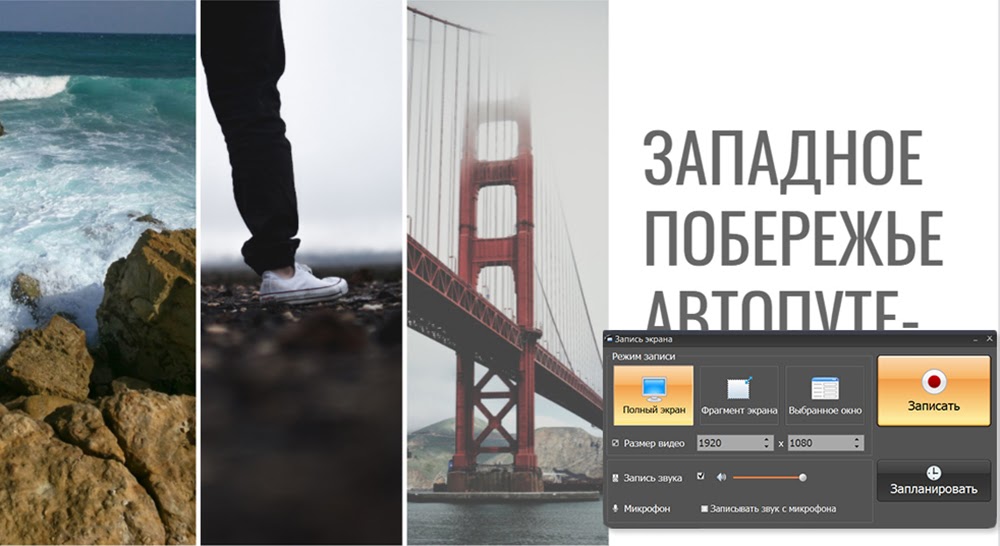
После завершения съемки вы сможете обработать материал во встроенном редакторе. Приложение позволит:
- обрезать видеодорожку;
- создать вступительную и финальную заставку на основе готового шаблона;
- добавить фоновую мелодию из коллекции софта;
- загрузить аудиофайл с диска;
- захватить голос с микрофона и оформить закадровую озвучку.
Сохранить результат можно в AVI, MP4 и других форматах. Также вы можете подготовить видеоролик для публикации на YouTube, VK, Facebook и т.д. Если необходимо записать контент на DVD, перенесите файл на диск и оформите интерактивное меню.
Экранную Камеру можно скачать бесплатно по ссылке выше и установить на Windows 10, 8, 7.
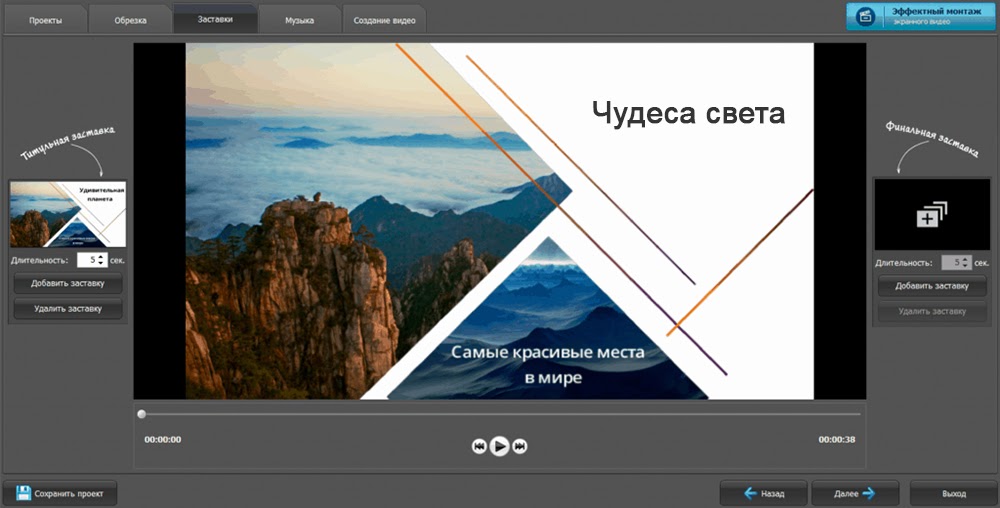
Bandicam
Простой экранный рекордер для ПК подходит для захвата игровых процессов, инструкций и данных с подключенных устройств HDTV, IPTV, смартфона и т.д. С Bandicam можно создать видеоклип с разрешением 4К и скоростью 120 кадров в секунду. Также приложение позволит:
- наложить изображение с веб-камеры;
- заменить фон;
- рисовать поверх видеоряда;
- указать разрешение клипа, ФПС, битрейт, формат и другие параметры;
- выбрать готовую предустановку для YouTube и выгрузить скринкаст на платформу.
Стоит отметить, что программное обеспечение не содержит инструментов для обрезки и монтажа готового контента. Рисовать и добавлять текст получится только во время видеосъемки.
Bandicam можно загрузить бесплатно, однако базовый пакет позволяет снимать только 10 минут и размещает на итоговом материале водяной знак. Чтобы получить доступ ко всем возможностям без ограничений, потребуется купить полную версию за 39.95 долларов.
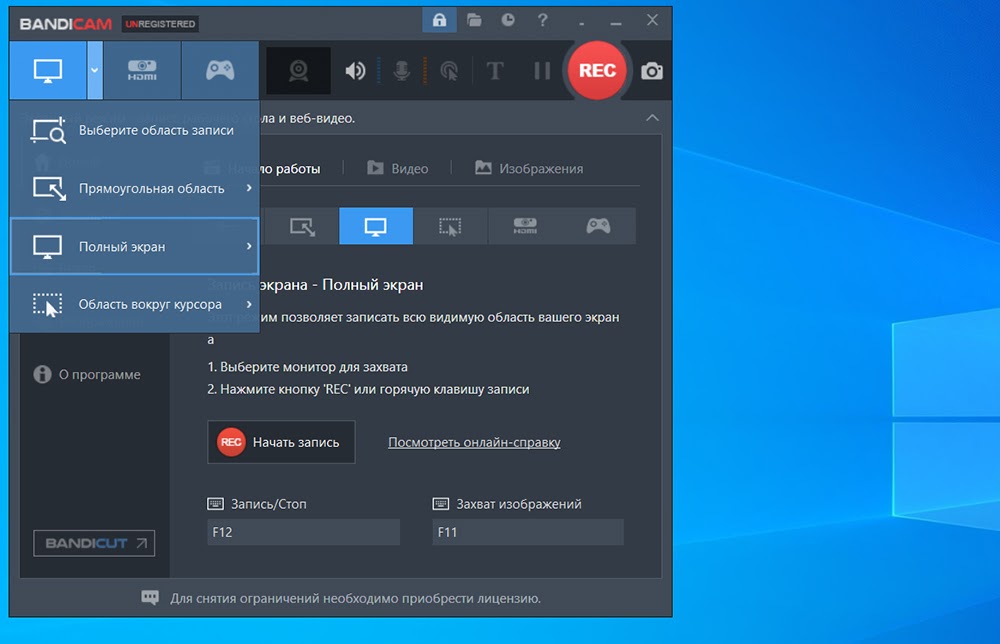
OBS Studio
Бесплатное приложение для записи экрана на ноутбуках и ПК с Windows, MacOS, Linux. OBS Studio может записывать и транслировать видеоконтент с качеством HD. У вас будет возможность указать различные источники и совмещать сцены. Например, объединить скринкаст и видео с веб-камеры или клип с подключенного устройства.
- Приложение позволит:
- настроить горячие клавиши, которые обеспечивают точный контроль над всеми функциями;
- применить встроенные фильтры, VST-плагины, переходы;
- микшировать звук;
- транслировать видеозаписи на YouTube, Facebook и Twitch;
- сохранить отснятый материал на жесткий диск.
Стоит отметить, что интерфейс софта может показаться сложным и запутанным начинающим пользователям. В меню представлено большое количество опций для настройки съемки, которые не нужны любителям.
Программное обеспечение можно скачать свободно и использовать без ограничений по времени или частоте съемки.

Приложения для захвата данных на смартфонах
Если требуется снять дисплей смартфона, можно воспользоваться мобильными приложениями. Далее представлен рейтинг лучших бесплатных программ для записи экрана, которые работают как на iPhone, так и на Android.
DU Recorder
Программное обеспечение для Android и iOS позволяет записывать видеоданные с экрана смартфона в разрешении 1080p и скоростью 60 кадров в секунду. Вы можете использовать приложение для проведения прямых трансляций, создания геймплеев, обучающих роликов, пошаговых руководств и забавных видео в формате GIF.
DU Recorder поддерживает FaceCam. Это значит, что вы сможете подключаться к фронтальной камере для создания эффекта «картинка в картинке». После завершения захвата софт предлагает опции для редактирования материала. Вы сможете:
- удалить лишние фрагменты;
- кадрировать отснятый материал;
- наложить музыку;
- добавить субтитры.
К сожалению, в рекордере нет визуальных эффектов или фильтров, которые могли бы улучшить видеоряд. Также в DU Recorder нельзя создать покадровый видеоклип.
Приложение можно загрузить бесплатно, однако часть опций доступны только после оплаты премиум-подписки. Ее стоимость начинается от 299 рублей в месяц.
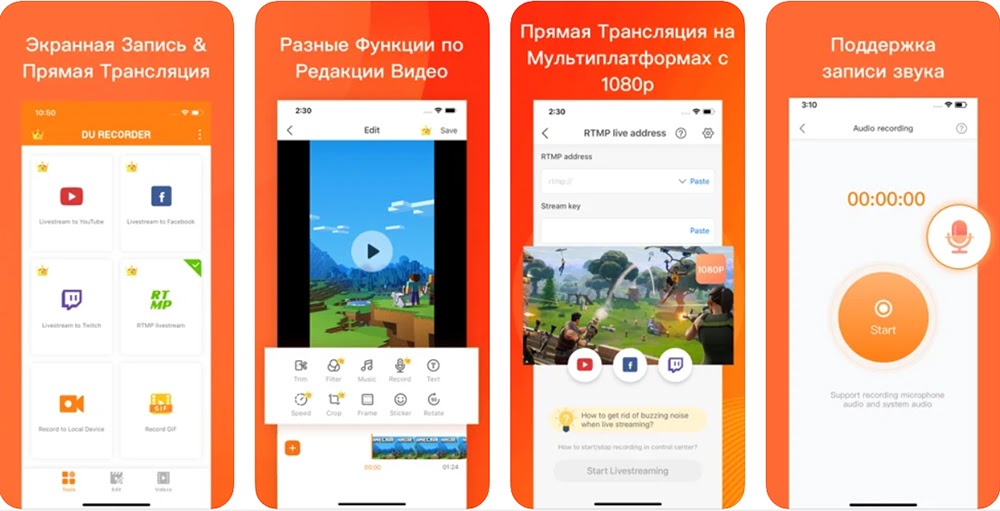
Super Screen Recorder
Мобильный софт с удобным интерфейсом и простым набором инструментов для редактирования видеоданных. Рекордер позволяет снимать контент без водяных знаков и ограничений по времени.
Super Screen Recorder обеспечивает высокое качество видеоряда и предлагает разные типы экспорта. В программе вы сможете:
- выбрать подходящее разрешение, частоту кадров и битрейт;
- сохранить записанный видеоматериал в память смартфона;
- опубликовать файл в сети;
- провести прямой эфир.
Приложение поддерживает FaceCam, позволяет рисовать во время видеозаписи и обрабатывать видеоклип, переводить ролики в GIF-анимацию, удалять водяные знаки и многое другое.
Вы можете скачать софт бесплатно на Андроид и Айфон, однако в программе много рекламы. Также пользователи отмечают нестабильную работу ПО и низкое качество записываемого звука.
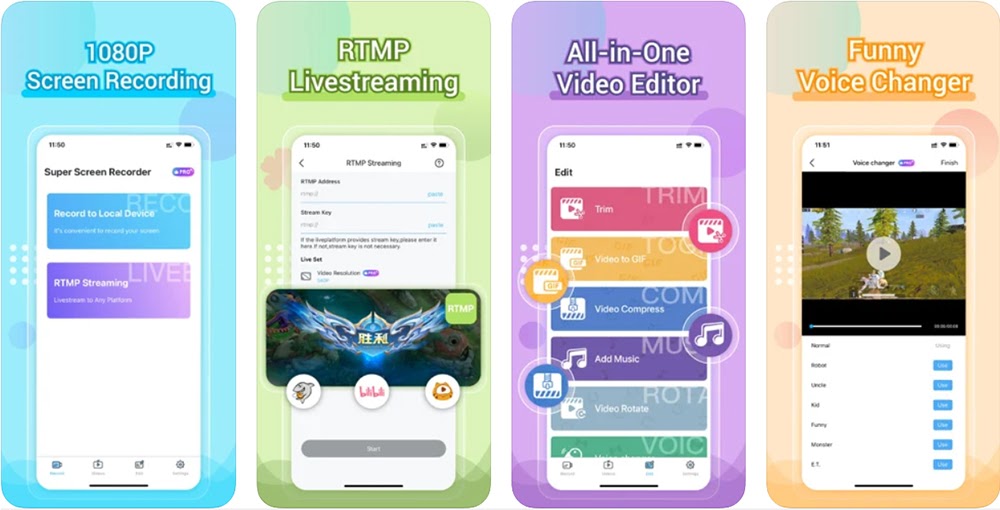
Mobizen Screen Recorder
Удобный экранный рекордер для съемки, захвата и редактирования видеоклипов. Вы сможете записывать данные из браузера, открытых приложений и запущенных игр. Mobizen Screen Recorder поддерживает разрешение HD и позволяет снимать лицо благодаря поддержке FaceCam.
Приложение имеет большой набор функций для редактирования видеоролика. Вы сможете:
- удалять водяные знаки;
- добавлять заставки;
- обрезать лишние отрывки;
- делать скриншоты.
Программное обеспечение доступно для бесплатной загрузки, но будет размещать водяной знак. Также ПО содержит большое количество рекламных объявлений, которые можно убрать при покупке премиум-версии. Ее стоимость 4.49 долларов в месяц.
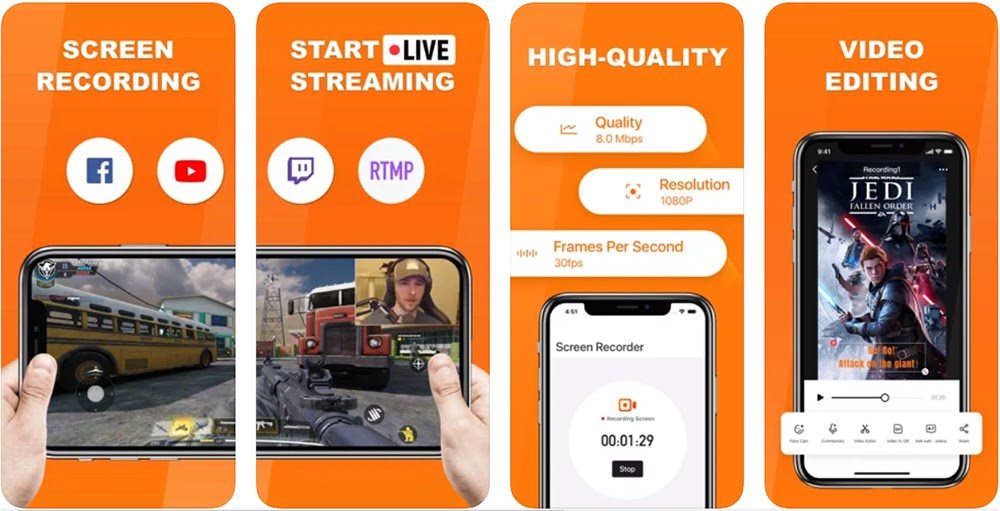
Заключение
Теперь вы знаете, какие программы для записи видео являются лучшими на рынке. Оптимальным решением для съемки видеоконтента на ПК будет приложение Экранная Камера. Она позволит не только записать дисплей, но и выполнить базовое редактирование: обрезать клип, добавить титры, наложить музыку. Скачайте рекордер по ссылке в начале статьи и снимите любое действие на экране!
Рекомендуемый контент


Бесплатная лицензия Any Screen Recorder на 1 год. Удобная программа включающая в себя практически весь функционал для снятия скриншотов и записи видео с экрана персонального компьютера Windows.
Бесплатные лицензии
Читать подробнее

В macOS Mojave представлены обновленные возможности для создания скриншотов, которые уже были частью операционной системы. В этом руководстве мы расскажем вам о новом и удобном функционале снимков с экрана.
Читать подробнее

Делать скриншоты с новым инструментом «Фрагмент и набросок» на компьютере под управлением операционной системы Windows 10 стало еще проще и удобней.
Windows 10
Читать подробнее

Получите бесплатную лицензию iScreenKit на 1 год. Простое и удобное программное обеспечение для захвата и записи видео с экрана вашего компьютера под управлением Windows, возможности инструмента позволяют добавлять стрелки,
Бесплатные лицензии
Читать подробнее

Бесплатная лицензия для программы Ashampoo Snap 11 с помощью которой можно захватывать скриншоты или видео с экрана вашего компьютера под управлением операционной системы Windows и выполнять их редактирование.
Источник: tunecom.ru
Рейтинг программ для захвата видео с экрана

Нельзя отрицать, что функция записи видео с экрана максимально полезна. Если на компьютере геймера установлена соответствующая программа, то он всегда сможет пересмотреть красивый момент, случившийся в онлайн-игре и насладиться им по полной. Обычным пользователям этот софт тоже пригодится. Для того, чтобы вы знали, с помощью какого приложения весь этот процесс приведёт к наилучшему результату, предлагаем вашему вниманию особый рейтинг, после ознакомления с которым вы точно определитесь с тем, какая программа для записи видео экрана подходит именно вам.
№10 – Snagit
Открывает наш рейтинг утилита от известного в узких кругах бренда TechSmith. Функционал Snagit довольно широкий – с её помощью можно не только записывать видео с экрана вашего монитора, но также и делать скриншоты всей области или той, которая будет заранее вами выделена.
Snagit позволяет экспортировать ролики в нужный вам формат, а также загружать их на необходимый хостинг или же просто сохранять на локальный диск.
Поскольку Snagit поддерживает OpenGL и DirectX, то у нее достаточно широкая область применения – захват требовательных игры для летсплеев или нарезок или же простые скриншоты.
№9 – HyperCam

HyperCam является очень интересной программой. В первую очередь хочется сказать, что после установки она занимает около 2МБ пространства на жёстком диске, хотя, учитывая то, что на современном компьютере проблем со свободной памятью нет, это не так значительно.
Тот факт, что в режиме захвата HyperCam нагружает компьютер не так сильно, как другие похожие приложения уже более важен, особенно, для тех, у кого в слоте процессора находится не самый топовый чипсет.
Программа проста в освоении, а её функционал позволяет записывать видео с экрана в высоком качестве.
Немного странно, но HyperCam не умеет делать простые скриншоты, поэтому для этих целей придётся воспользоваться другим софтом. Также к минусам можно отнести и отсутствие локализации, программа доступна только на английском языке.
№8 – DEBUT VIDEO CAPTURE
DEBUT VIDEO CAPTURE – это абсолютно бесплатная утилита, позволяющая вам записывать видео не только с экрана компьютера, но и с web-камеры. У приложения широкий функционал, с её помощью вы сможете не только сделать скриншот, но и отредактировать его.
При записи видео также захватывается звук с микрофона, поэтому данный софт отлично подойдет для летсплееров.
Запись может вестись в заранее заданном качестве и с необходимой частотой кадров. DEBUT VIDEO CAPTURE не сильно нагружает процессор, поэтому обладателям слабеньких ПК рекомендуем обратить на неё внимание.
№7 – Movavi Screen Capture
Movavi Screen Capture – это утилита от известного разработчика, которая как и другая его продукция отличается качеством исполнения. Она может похвастаться широким арсеналом возможностей, среди которых разнообразные эффекты и инструменты, с помощью которых можно редактировать отснятый материал.
Утилита поддерживает все известные популярные видеоформаты, также с её помощью можно экспортировать ролик сразу на хостинг. При записи через неё потеря кадров минимальна. Для покупки лицензионной версии приложения вам придётся выложить около $10.
№6 – Icecream Screen Recorder
Icecream Screen Recorder является неплохим скринкастером, который без труда сможет захватывать онлайн-трансляции, а также изображение при видеозвонках. В утилиту встроен планировщик, поэтому есть возможность записи необходимого материала в автоматическом режиме.
С помощью Icecream Screen Recorder можно записывать и изображение с web-камер. Единственным недостатком софта является отсутствие поддержки DirectX, поэтому записывать современные игры с его помощью у вас не получится. В бесплатной версии стоит ограничение на запись – 10 минут. Лицензия обойдется вам в $30.
№5 – oCam Free
В середине нашего рейтинга расположилась программа, которая распространяется абсолютно бесплатно, как можно догадаться из названия. Она максимально проста в эксплуатации и установке. Управление может осуществляться с помощью горячих клавиш – вам просто необходимо назначить нужное действие на определенную кнопку.
Функционал у программы приличный. С помощью oCam Free вы сможете записывать видео в различном качестве с экрана или web-камеры. Также присутствует функция наложения разнообразных эффектов. К ресурсам компьютера она нетребовательная, при захвате изображения процессор нагружается минимально.
№4 – iSpring Free Cam
iSpring Free Cam – это очень простая в использовании программа, которая расположилась в шаге от попадания на пьедестал нашего рейтинга.
Функционал у неё не самый широкий – с её помощью вы сможете записывать видео только в формате wmv, зато нагрузка на ваш компьютер при этом будет минимальной.
После записи видео пользователь получает возможность отредактировать отснятый материал, в том числе и порезать его на фрагменты, которые он тут же сможет экспортировать на популярные хостинги без необходимости использования сторонних программ.
№ 3 – OBS Studio
Бронзу нашего рейтинга получает программа OBS Studio. Это абсолютно бесплатный софт со всем необходимым, что нужно геймеру или обзорщику игр. Чаще всего эта программа используется стримерами, поскольку в ней максимально легко настроить трансляцию, а нагрузка на процессор куда меньше, чем при использовании xSplit.
Захват изображения будет вестись в заранее заданном качестве и с определенной пользователем частотой кадров.
При всём это вы можете записывать видео с экрана, веб-камеры и звук с микрофона одновременно, а также настроить множество других параметров, влияющих на качество трансляции, например – приоритет процесса и нужный кодек.
В приложении присутствуют горячие клавиши, поэтому управлять сценой при помощи одной лишь клавиатуры не составит особого труда.
№2 – Fraps
Серебряным призёром нашего топа становится Fraps. Без доли преувеличения можно сказать, что это самая популярная программа для записи видео с экрана. Она позволяет пользователю настраивать качество захвата, а также частоту кадров. Утилите под силу захват изображения во всех современных играх в высоком качестве, запись звука с микрофона, а также создание скриншотов.
Единственным существенным недостатком Fraps является размер видеофайла, например 15-минутное видео может весить около 5 ГБ, в то время, как снятый ролик в OBS Studio с продолжительностью вдвое больше в формате 720/60 займет 1.5 ГБ места на жестком диске.
№1 – Bandicam
Лучшее приложение для записи видео по версии нашего рейтинга – Bandicam. В этой утилите нет возможности наложения различных эффектов или одновременной съёмки с нескольких источников.
Цель этого софта одна – захват изображения в играх в максимальном качестве при минимальной нагрузке на процессор. С этим она справляется на ура.
Главным преимуществом Bandicam перед конкурентами является маленький размер видеофайла.
Несмотря на это, DirectX-изображение захватывается просто идеально, ровно как и звук с микрофона, а управление производится с помощью горячих клавиш. Другой полезной фишкой для геймеров станет датчик отображения кадров в секунду, который просто необходим, если вы балуетесь с разгоном или просто тестируете игру с различными настройками графики.
Вам будет интересно:
- ТОП-20 лучший смартфон до 20000 рублей: рейтинг, какой выбрать и купить, плюсы и минусы
- Антисептик для дерева или пропитка для дерева: какой лучше выбрать для наружных или внутренних работ, их виды и характеристики
- Рейтинг видеокамер для видеосъемки: как выбрать камеру для видео, как выбрать, характеристики
Источник: geekhard.ru








